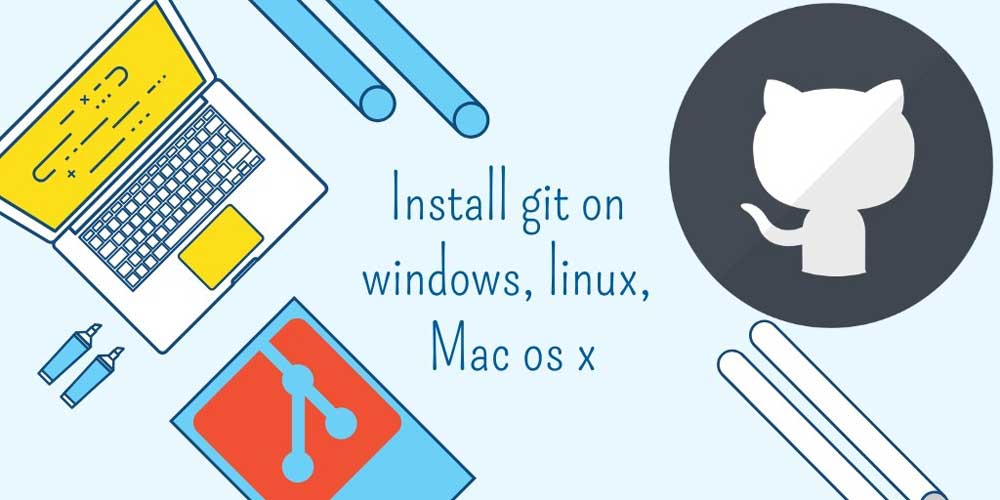نصب گیت در سیستم عامل های مختلف
در پروژههای کوچک و ساده میتوان یک وبسایت ساده را طراحی و برنامه نویسی کرد و حتی به سادگی آن را بارگذاری نمود تا قابل استفاده شود. اما در انجام پروژههای بزرگ که نیاز به انجام کار تیمی احساس میشود، تعداد فایلهای برنامه نویسی بیشتر شده و مسائل پیچیده تر میشوند. در این شرایط استفاده از یک سرویس کنترل نسخه ضرورت پیدا میکند و در این بین نصب Git یکی از گزینههای پیشِ روی شما خواهد بود.
ویدیو پییشنهادی : آموزش Git

گیت به عنوان یک نرمافزار اوپن سورس به شما اجازه میدهد به طور هم زمان با همکارانتان روی یک پروژه کار کنید، بدون آنکه مشکلی پیش آمده یا تداخلی برایتان ایجاد شود. البته قابلیتهای نرمافزار گیت فراتر از اینهاست و در مجموع میتوان برای انجام یک پروژه عالی و بی نقص از آن استفاده کرد.
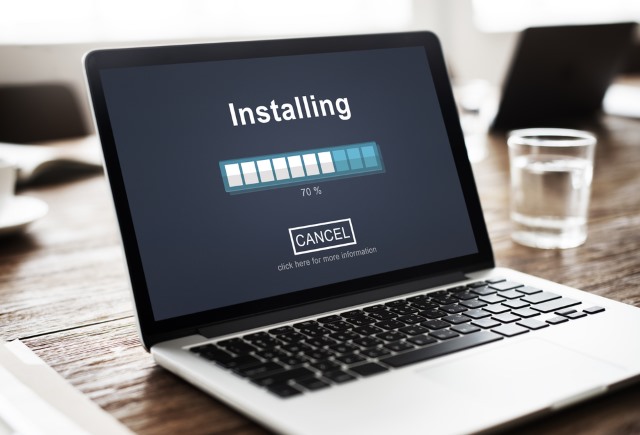
کاربرد گیت چیست؟
دلایل زیادی وجود دارد که شما را به استفاده از یک نرمافزار کنترل نسخه وا میدارد. برای آنکه بتوانید نسخههای مختلفی از پروژه خود تهیه کنید و تغییرات اعمال شده را به صورت گزارشات مفید در اختیار بگیرید، نیاز به استفاده از یک نرمافزار متناسب، میباشد.
با نرم افزارهای کنترل نسخه میتوانید در هر زمان به کدهای قبلی دسترسی داشته و هنگام بروز مشکلات، منطقیترین برخورد را با آنها داشته باشید. حتی در شرایطی که توسعهدهندگان یک پروژه مجموعهای از افراد مختلف باشند، میتوان از نرمافزار کنترل نسخه مرکزی استفاده نمود. در این حالت همه نسخهها بر روی یک سرور مرکزی ذخیره شده و توسعهدهندگان میتوانند برای دانلود و اعمال تغییرات بر روی کدها از طریق این سرور اقدام نمایند.
مقاله پییشنهادی : منظور از گیت Git چیست

نصب Git و ویژگی های آن
تغییرات به وجود آمده از طرف هریک از همکاران پروژه، با نام خودشان در این سرویس ثبت شده و با اتکا به این ویژگی، توسعهدهندگان مختلف میتوانند روی پروژه کار کرده و تغییرات لازم را اعمال کنند، از طرفی دیگر همکاران نیز میتوانند متوجه شوند که ایدهی پیادهسازی شده، توسط چه فردی به انجام رسیده است.
با نصب Git که یکی از برترین نرم افزارهای کنترل نسخه محسوب میشود، میتوان مدیریت یک پروژه را به بهترین شکل ممکن به انجام رسانیده و نظم و هماهنگی لازم را در این میان برقرار کرد.
معایب گیت
البته مثل همه نرمافزارهایی که برای سهولت انجام کارها در اختیار ما قرار میگیرند، این نرمافزار نیز معایب خاص خود را دارد. یکی از ویژگیهای منفی این سرویس مربوط به قسمت بانک اطلاعات مرکزی آن میباشد.
در صورتی که سرور مورد نظر دچار اختلال شود، دیگر نمیتوان در بانک اطلاعات مرکزی تغییرات لازم را اعمال نمود و در صورتی که اطلاعات موجود در این بانک از بین بروند تنها آخرین نسخه از کدها در اختیار توسعهدهندگان خواهد بود.هرچند برای حل این مشکل نیز راه حلهایی وجود دارد. برای مثال میتوان از سیستم کنترل نسخه توزیع شده استفاده کرد که در این روش توسعهدهندگان میتوانند همواره به یک بسته کامل از تغییرات ایجاد شده دسترسی داشته باشند.
مقاله پییشنهادی : گیت هاب چیست؟

یعنی پس از اعمال هر نوع تغییر، اعضا یک نسخه کامل از کدها و فایلها را به همراه تغییرات ایجاد شده دریافت می کنند. بدین ترتیب حتی هنگام بروز مشکل در سرور مرکزی یا در صورت از بین رفتن اطلاعات، هر یک از افراد میتوانند فایلها و کدهای تغییر یافته در آخرین نسخه را، روی سرور بارگذاری کنند و آن را با دیگران به اشتراک گذارند.
نصب گیت در انواع سیستم عاملها
نصب Git در بستر های متفاوتی امکان پذیر است. در این مقاله قصد داریم تا شما را با مراحل نصب گیت در بسترهای زیر آشنا کنیم:
A. نصب گیت در مک اواس ایکس
A.a. گیت برای نصاب مک
A.b. نصب گیت با هومبرو
A.c. نصب گیت با مکپورتس
- B. ساخت گیت از کد منبع در اواس ایکس
- C. نصب گیت روی ویندوز
C.a. نصب گیت برای نصاب مستقل ویندوز
- D. نصب گیت در لینوکس
D.a. نصب گیت در دبیان/اوبونتو (apt-get)
D.b. نصب گیت در فدورا (dnf/yum)
D.c. ساخت گیت از منبع در لینوکس
اما قبل از پرداختن به موارد فوق بهتر است با مفهوم گیتهاب و چند شاخه شدن آشنا شوید.
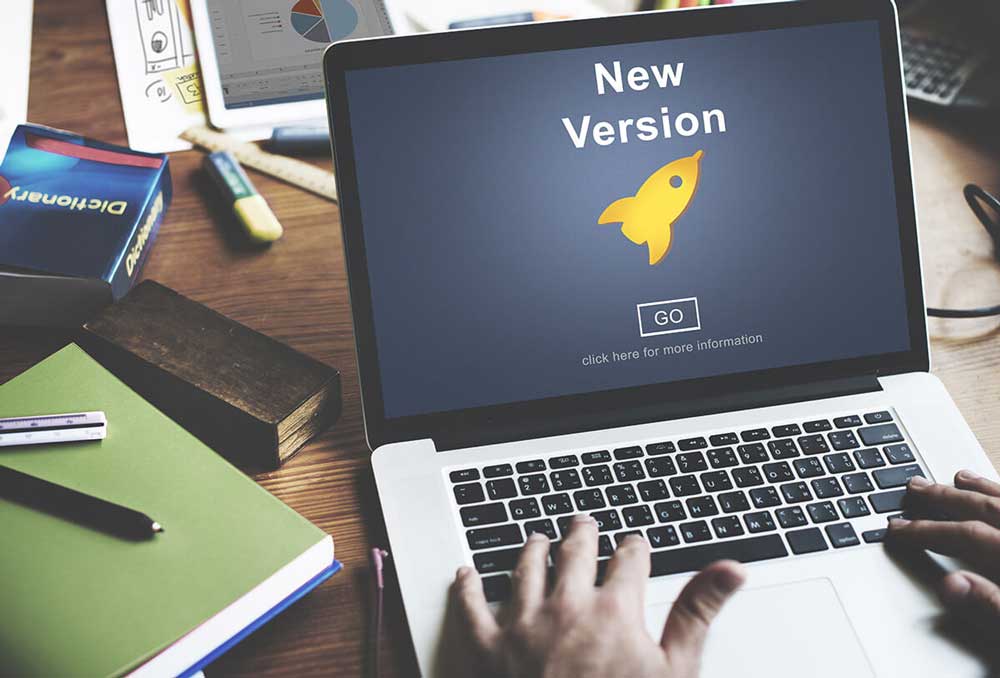
گیت هاب چیست؟ GitHub
گیتهاب سرویسی است که امکان مدیریت پروژه به صورت گرافیکی را برای شما فراهم مینماید. این سرویس دارای ۵ مخزن عمومی رایگان است که به آنها ریپازیتوری گفته میشود.
ریپازیتوری عمومی به پروژههایی اطلاق میشود که خصوصی و Private نیستند. یعنی افراد مختلف میتوانند آنها را مشاهده کنند.
مفهوم چند شاخه شدن چیست؟ Forking & Branching
یکی از مفاهیم مهم مربوط به نصب Git که باید با آن آشنا شوید همین مبحث مربوط به چند شاخه شدن است. هنگام انجام پروژهها به شکل کد باز میتوان تغییرات دلخواه را روی سورس پروژه اعمال کرد. در صورتی که تغییرات اعمال شده از نظر شما کارآمد و مفید باشند، میتوانید توسط گیت، از سازنده اصلی بخواهید تا تغییرات شما را بررسی نماید و در صورت تایید آنها را به عنوان یک نسخه جدید در صفحه اصلی پروژه قرار دهد.
با وجود این ویژگی پروژه شما همواره در حال بهبود و ارتقا خواهد بود و برنامه نویسان مختلف اجازه دارند روی آن کار کنند و در صورت کسب موفقیت آن را با شما به اشتراک بگذارند. هرچند در نهایت این شما هستید که باید تصمیم بگیرید آیا نسخه تغییر یافته را تایید نمایید یا خیر .
با بهرهگیری از ویژگی Branching ، توسعهدهندگانِ موردِ تایید، بدون ایجاد هر نوع اختلال یا آسیب به کدهای اصلی، میتوانند مشکلات مربوط به پروژه را رفع نموده و به جایگزین کردن نسخه اصلاح شده در نسخه اصلی بپردازند.
حال که با مفهوم گیت آشنا شدید میتوانید به نصب این نرمافزار در سیستمهای مختلفی که در ابتدای مقاله آن ها را معرفی کردیم، بپردازید. نصب Git در سیستمعاملهای مختلف مراحل و گامهای خاصی را شامل میشود که در ادامه به آنها خواهیم پرداخت.
نصب گیت در مک اواس ایکس
شما کاربران برند اپل میتوانید اقدام به نصب Git بر روی سیستم عامل مک نمایید. در صورتی که از قبل نرمافزار XCode را نصب کرده باشید احتمالاً میتوانید گیت را نیز روی سیستمعامل خود پیدا کنید. برای حصول اطمینان از وجود گیت باید در ترمینال دستور version– را اجرا نمایید؛
Shell:
git --version
git version 2.7.0 (Apple Git-66)
در صورتی که گیت روی سیستمعامل شما نصب بود اما ورژن آن چند نسخه قدیمیتر از ورژن مورد نظر شما بود بهتر است آن را آپدیت کنید.
نصب Git برای نصاب مک
یکی از آسانترین راههای نصب Git روی مک این است که از نصاب مستقل استفاده نمایید. در این خصوص میتوانید گامهای زیر را دنبال کنید؛
- ابتدا آخرین نسخه گیت را برای نصاب مک دانلود نمایید.
- سپس سعی در دنبال کردن خط فرمان جهت نصب گیت نمایید.
- حال ترمینال را باز کرده و موفقیت آمیز بودن نصب گیت را با کد دستوری زیر بررسی کنید.
Shell:
git --version
git version 2.9.2
در مرحله آخر باید نام کاربری و ایمیل خود را پیکربندی کنید.
Shell:
git config --global user.name "نام کاربری"
git config --global user.email "آدرس ایمیل"
نصب گیت با هومبرو
در اواس ایکس میتوان نرمافزار مدیریت بسته هومبرو را نصب کرد. برای اجرای گیت در این بستر میتوان گام های زیر را دنبال نمود؛
باز کردن ترمینال و نصب گیت در هومبرو
Shell:
brew install git
با کد زیر میتوانید مطمئن شوید که گیت به درستی نصب شده است یا خیر
Shell:
git --version
git version 2.9.2
پیکربندی نام کاربری و ایمیل
Shell:
git config --global user.name "نام کاربری" $ git config --global user.email "آدرس ایمیل"
نصب گیت با مک پورتس
در اواس ایکس میتوان نرمافزار مدیریت بسته مکپورتس را نصب کرد. برای اجرای گیت در این بستر میتوان گام های زیر را دنبال نمود؛
پباز کردن ترمینال و بهروزرسانی مک پورتس
Python:
sudo port selfupdate
جستوجوی آخرین Variants و آخرین ports
Shell:
port search git
port variants git
نصب گیت با OS X keychain helper ،bash completion و docs
Shell:
sudo port install git +bash_completion+credential_osxkeychain+doc
پیکربندی نام کاربری و ایمیل
Shell:
git config --global user.name "نام کاربری"
git config --global user.email "آدرس ایمیل"
ساخت گیت از کد منبع در اواس ایکس
در نسخههای مختلف اواس ایکس هربار کتابخانهها با تغییراتی مواجه میشوند که همین موضوع باعث میشود، برای ساخت گیت در مک از ترفندهای خاصی استفاده نمایید.
در نسخه El Capitan اواس ایکس میتوان با دنبال کردن مراحل زیر، اقدام به ساخت گیت نمود؛
نصب XCode از طریق ترمینال
Shell:
xcode-select --install
نصب openssl با استفاده از هومبرو
Python:
brew install openssl
کپی کردن منبع git Clone
git clone https://github.com/git/git.git
اجرای make با استفاده از Flags
Shell:
$ NO_GETTEXT=1 make CFLAGS="-I/usr/local/opt/openssl/include" LDFLAGS="-L/usr/local/opt/openssl/lib"
نصب گیت روی ویندوز
نصب Git روی سیستمعامل ویندوز هم امکانپذیر است، در ادامه گامهای نصب گیت روی ویندوز را برایتان توضیح خواهیم داد.
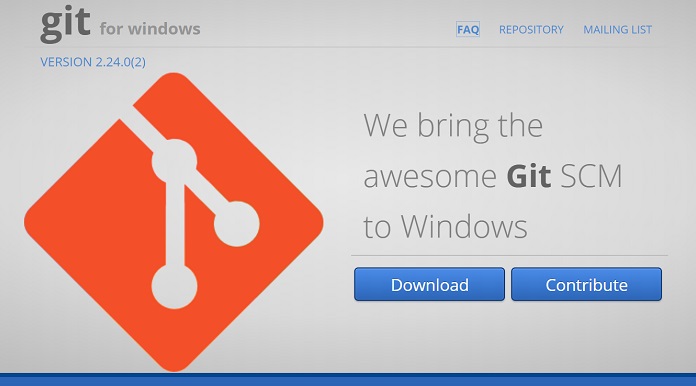
نصب گیت برای نصاب مستقل ویندوز
- دانلود آخرین نسخه از گیت برای نصاب
- پس از شروع کار نصاب، صفحه Git Setup ظاهر شده و باید از دکمه Next برای انجام مراحل نصب استفاده کرد. در انتها نیز باید دکمه Finish انتخاب شود.
- باز کردن خط فرمان
- پیکربندی نام کاربری و ایمیل
نصب گیت در لینوکس
کاربران لینوکس میتوانند با پیروی کردن از دستورالعملهای زیر به دو طریق اقدام به نصب گیت در این بستر نمایند؛
مراحل نصب گیت در دبیان/اوبونتو (apt-get)
1. نصب گیت در شل با بسته های موجود در apt
Shell:
sudo apt-get update
sudo apt-get install git
۲. اطمینان از صحتِ کارکرد گیت
Python:
git --version
git version 2.9.2
۳.پیکربندی نام کاربری و ایمیل گیت
Shell:
git config --global user.name "نام کاربری"
git config --global user.email "آدرس ایمیل"
مراحل نصب گیت در فدورا (dnf/yum)
1. نصب گیت در شل با بستههای موجود در yum یا dnf
Shell:
sudo dnf install git
یا
Shell:
sudo yum install git
2. اطمینان از صحتِ کارکرد گیت و درست نصب شدنِ آن
Shell:
git --version
git version 2.9.2
3. پیکربندی نام کاربری و ایمیل
Shell:
git config --global user.name "نام کاربری"
git config --global user.email "آدرس ایمیل"
ساخت گیت از منبع در لینوکس
در توزیعهای گوناگون لینوکس نصب Git از روی کد منبع امکانپذیر است که در ادامه دستورات مربوط به هر یک را توضیح خواهیم داد؛
دریافت بستههای لازم از apt و نصب آنها با دستور apt-get
Shell:
sudo apt-get update
sudo apt-get install libcurl4-gnutls-dev libexpat1-dev gettext libz-dev libssl-dev asciidoc xmlto docbook2x
کپی کردن git clone
Shell:
git clone https://git.kernel.org/pub/scm/git/git.git
ساخت گیت و نصب در usr/
Shell:
make all doc info prefix=/usr
sudo make install install-doc install-html install-info install-man prefix=/usr
فدورا
دریافت بستههای لازم از dnf یا yum (یام برای نسخههای قدیمی فدورا مناسبتر است و برای دریافت بسته از یام احتمالا نیاز به نصب مخزن Packages for Enterprise Linux (EPEL) خواهد بود)
Shell:
sudo dnf install curl-devel expat-devel gettext-devel openssl-devel perl-devel zlib-devel asciidoc xmlto docbook2X
sudo yum install epel-release
sudo yum install curl-devel expat-devel gettext-devel openssl-devel perl-devel zlib-devel asciidoc xmlto docbook2X
ایجاد پیوند نمادین یا همان symbolic link
با دستور زیر، بین docbook2X و فایلی که بیلدگیت انتظار ساخت آن را دارد، پیوند نمادین ایجاد میشود.
sudo ln -s /usr/bin/db2x_docbook2texi /usr/bin/docbook2x-texi
کپی کردن منبع git clone
git clone https://git.kernel.org/pub/scm/git/git.git
ساخت گیت و نصب در usr/
make all doc prefix=/usr
sudo make install install-doc install-html install-man prefix=/usr
همانطور که گفته شد، نصب Git در سیستمعاملهای مختلفی امکانپذیر است که در این مطلب مراحل نصب در هر یک را برایتان شرح دادیم. حال با توجه به اطلاعات فوق میتوانید به راحتی این نرمافزار کنترل نسخه را نصب و اجرا نمایید.